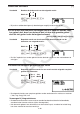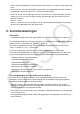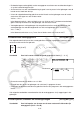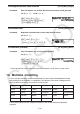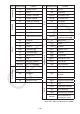Software Gebruiksaanwijzing
Table Of Contents
- Inhoud
- Eerste kennismaking — Lees dit eerst!
- Hoofdstuk 1 Basisbewerking
- Hoofdstuk 2 Manuele berekeningen
- 1. Basisberekeningen
- 2. Speciale functies
- 3. De hoekeenheid en weergave van getallen instellen
- 4. Berekeningen met wetenschappelijke functies
- 5. Numerieke berekeningen
- 6. Rekenen met complexe getallen
- 7. Berekeningen met gehele getallen in het twee-, acht-, tien- en zestientallige talstelsel
- 8. Matrixrekenen
- 9. Vectorberekeningen
- 10. Metrieke omzetting
- Hoofdstuk 3 Lijsten
- Hoofdstuk 4 Oplossen van vergelijkingen
- Hoofdstuk 5 Grafieken
- 1. Voorbeeldgrafieken
- 2. Controleren wat op een grafisch scherm wordt weergegeven
- 3. Een grafiek tekenen
- 4. Een grafiek in het afbeeldingsgeheugen opslaan
- 5. Twee grafieken op hetzelfde scherm tekenen
- 6. Handmatig tekenen
- 7. Tabellen gebruiken
- 8. Dynamisch tekenen
- 9. Een grafiek tekenen van een rijvoorschrift
- 10. Grafieken van kegelsneden tekenen
- 11. De weergave van een grafiek wijzigen
- 12. Functieanalyse
- Hoofdstuk 6 Statistische berekeningen en grafieken
- 1. Voor u met statistische berekeningen begint
- 2. Grafieken en berekeningen in verband met statistische waarnemingen met één variabele
- 3. Grafieken en berekeningen in verband met statistische waarnemingen met twee variabelen
- 4. Uitvoeren van statistische berekeningen
- 5. Testen
- 6. Betrouwbaarheidsinterval
- 7. Kansverdelingsfuncties
- 8. Invoer- en uitvoertermen van testen, betrouwbaarheidsinterval, en kansverdelingsfuncties
- 9. Statistische formule
- Hoofdstuk 7 Financiële berekeningen (TVM)
- 1. Voor u met financiële berekeningen begint
- 2. Enkelvoudige interest
- 3. Samengestelde interest
- 4. Evaluatie van een investering (Cash Flow)
- 5. Afschrijving
- 6. Omzetting van nominale rentevoet naar reële rentevoet
- 7. Berekening van kosten, verkoopprijs en winstmarge
- 8. Dag- en datumberekeningen
- 9. Devaluatie
- 10. Obligatieberekeningen
- 11. Financiële berekeningen met gebruik van functies
- Hoofdstuk 8 Programmeren
- Hoofdstuk 9 Spreadsheet
- Hoofdstuk 10 eActivity
- Hoofdstuk 11 Geheugenbeheerder
- Hoofdstuk 12 Systeembeheerder
- Hoofdstuk 13 Uitwisselen van gegevens
- Hoofdstuk 14 SD-kaarten en SDHC-kaarten gebruiken (alleen GRAPH95)
- Bijlage
- E-CON2 Application (English) (GRAPH35+ E)
- 1 E-CON2 Overview
- 2 Using the Setup Wizard
- 3 Using Advanced Setup
- 4 Using a Custom Probe
- 5 Using the MULTIMETER Mode
- 6 Using Setup Memory
- 7 Using Program Converter
- 8 Starting a Sampling Operation
- 9 Using Sample Data Memory
- 10 Using the Graph Analysis Tools to Graph Data
- 11 Graph Analysis Tool Graph Screen Operations
- 12 Calling E-CON2 Functions from an eActivity
- E-CON3 Application (English) (GRAPH95, GRAPH75+ E, GRAPH75+, GRAPH75)
- 1 E-CON3 Overview
- 2 Using the Setup Wizard
- 3 Using Advanced Setup
- 4 Using a Custom Probe
- 5 Using the MULTIMETER Mode
- 6 Using Setup Memory
- 7 Using Program Converter
- 8 Starting a Sampling Operation
- 9 Using Sample Data Memory
- 10 Using the Graph Analysis Tools to Graph Data
- 11 Graph Analysis Tool Graph Screen Operations
- 12 Calling E-CON3 Functions from an eActivity

2-51
• De berekeningsnauwkeurigheid van de weergegeven resultaten voor vectorberekeningen is
±1 op het laatste belangrijke cijfer.
• Als het resultaat van een vectorberekening te groot is om te passen in het geheugen voor de
laatste vector, treedt een fout op.
• U kunt de volgende bewerking gebruiken om de inhoud van het geheugen voor de laatste
vector over te dragen naar een andere vector.
VctAns → Vct
In het bovenstaande is elke variabele naam van A tot en met Z. Het bovenstaande heeft
geen invloed op de inhoud van het geheugen voor de laatste vector.
• Vectorgeheugen en matrixgeheugen zijn compatibel met elkaar zodat de inhoud van het
vectorgeheugen kan worden toegewezen aan het matrixgeheugen als u dat wenst.
Vct
→ Mat
In het bovenstaande staan en voor alle variabele namen van A tot en met Z.
u Invoerformaat vectorgegevens [OPTN]-[MAT]-[Vct]
Het volgende toont het formaat dat u moet gebruiken wanneer u gegevens invoert om een
vector te maken met de Vct-opdracht.
→ Vct [A tot Z] [a
11
a
12
... a
1
n
] → Vct [A tot Z]
Voorbeeld Voor het invoeren van de volgende gegevens in Vct A: [ 1 2 3 ]
!+( [ )!+( [ )b,c,d
!-( ] )!-( ] )a
K2(MAT)6(g)6(g)1(Vct)
av(A)w
Vectornaam
• De maximumwaarde van beide m en n is 999.
• Er treedt een fout op als het geheugen vol raakt terwijl u gegevens invoert.
• U kunt ook het bovenstaande formaat gebruiken binnen een programma dat vectorgegevens
invoert.
Alle volgende voorbeelden veronderstellen dat de vectorgegevens al zijn opgeslagen in het
geheugen.
u Vector optellen, aftrekken en vermenigvuldigen [OPTN]-[MAT]-[Vct]
Voorbeeld 1 Voor het bepalen van de som van de twee vectoren die hieronder zijn
weergegeven (Vct A + Vct B)
a11
a21
am1
...
a11
a21
am1
...